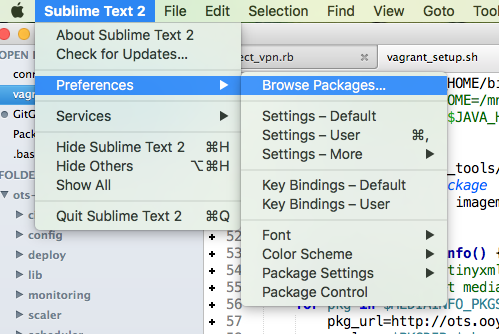Как отредактировать тему Solarized (Light) в Sublime Text 3
Я пытаюсь отредактировать некоторые цвета синтаксиса в Sublime Text 3. Я использую Solarized (свет) построен в цветовой гамме, но я хочу изменить только несколько цветов. Где находится файл настроек (на Mac)?
6 ответов
Я бы посоветовал использовать PackageResourceViewer открыть файл. Вы можете внести свои изменения там, и он сохранит в правильном месте, чтобы переопределить встроенные файлы. Однако я бы рекомендовал скопировать содержимое файла и создать пользовательскую версию в папке пользователя. Таким образом, вы можете легко перемещать его и изменять, не беспокоясь о встроенных цветовых схемах.
файлы цветовой схемы по умолчанию расположены в цветовых схемах - По умолчанию.возвышенное-пакет. В ST2 это было извлечено в пакеты / цветовую схему-по умолчанию. PackageResourceViewer отобразит эти папки (как они обычно отображаются в папке Packages в ST2. Вы можете перейти к вашей цветовой схеме из этого.
мне удалось найти решение:
перейти к http://tmtheme-editor.herokuapp.com (кто-то создал веб-редактор тем). После того, как вы изменили синтаксис цвета, вы можете загрузить themename.tmTheme файл. Переместите этот файл в /Users / username/Library/Application Support/Sublime Text 3/ Packages / (если вы находитесь на Mac).
загрузить в теме синтаксиса из верхнего меню: возвышенный текст > настройки > цветовая схема > имя_пользователя.
Если вы хотите настроить синтаксис вы можете загрузить пользовательскую тему обратно в веб-редактор тем и сохранить его снова.
надеюсь, это поможет кому-то еще.
редактирование намного проще, чем выше рекомендации.
- перейдите в папку установки Sublime, найдите там пакетов папку.
- открыть Цветовая Схема - По Умолчанию.возвышенное-пакет в качестве zip-архива (я использую Total Commander и Ctrl+PgDn ключи).
- найти там любую схему вам нравится
*.tmTheme, скопируйте на HDD и отредактируйте с помощью любого редактора XML. - упаковать измененный файл обратно (с Total Commander просто скопируйте файл в открытый архив).
возвышенная версия, OS & OS версия независимый способ:
в Sublime, в верхней строке меню goto "Sublime Text 2/3" - > настройки - > " просмотр пакетов...". Откроется папка "пакеты" correctlin Finder/FileExplorer/Nautilus/... в зависимости от ОС / версии ОС.
найдите свою тему и отредактируйте ее..
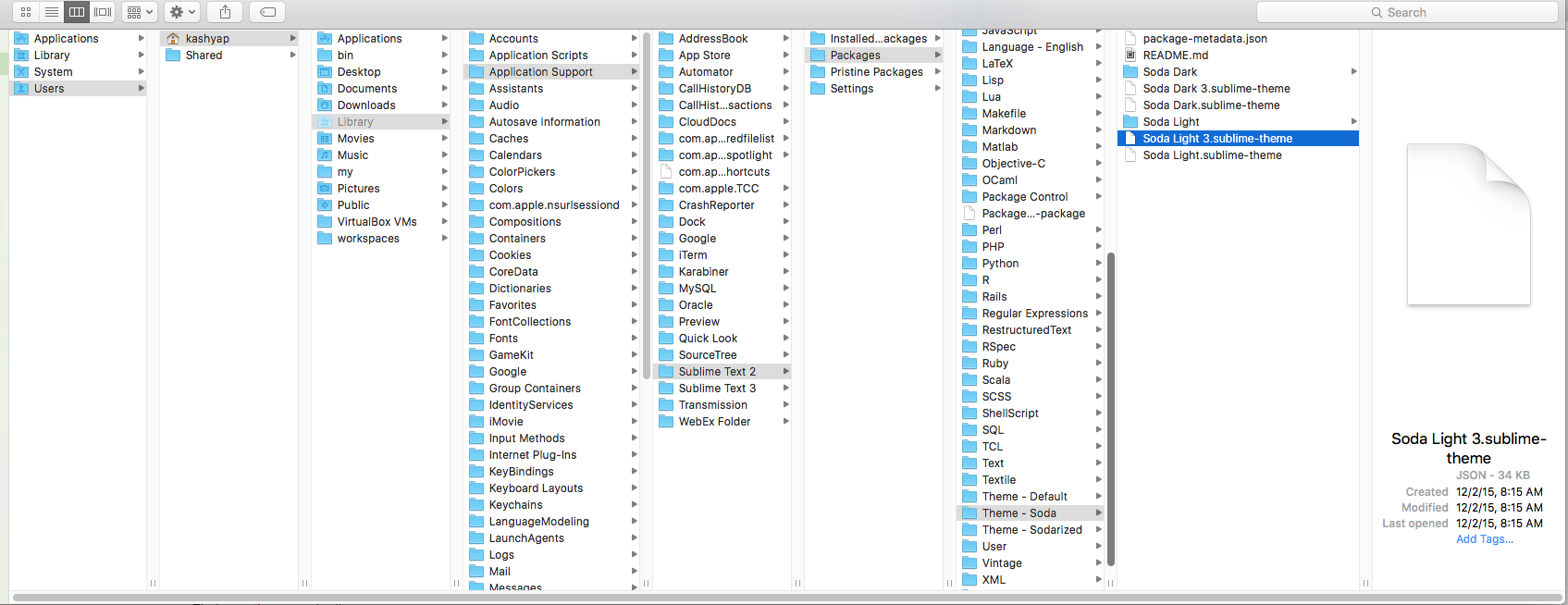 источник
источник
Это должно быть намного проще, чем это
Я использовал части всех остальных ответов, чтобы это сработало.
важные заметки, прежде чем начать:
1. Я использовал этот пункт меню для выбора цветовой схемы: Sublime Text > Preferences > Color Scheme
2. Я выбрал "Monokai.tmTheme"
3. Поэтому вам нужен файл, содержащий цвета: Monokai.tmTheme
4. У вас не будет легкого доступа к этому файлу пока!!
В Целом Действия:
Общие шаги, которые я нашел для работы:
1. Получить копию Monokai.tmTheme текстовый файл
2. Поместите его в свой"/пользователи/XXX/библиотека/поддержка приложений/Sublime Text 3/пакеты / пользователь " каталог
(замените XXX своим именем пользователя)
3. Снова используйте это меню: Sublime Text > настройки > цветовая схема
4. Выберите новую запись "Monokai-User"
5. Любые изменения в Monokai.tmTheme файл будет сразу видно по возвышенному тексту
получение Monokai.текстовый файл tmTheme :
Это самое сложное.
У вас есть два варианта
опция A. используйте PackageResourceViewer, чтобы открыть ресурс:
А1. Инструменты - > Палитра Команд
A2. Введите "PackageResourceViewer"
A3. Выберите "PackageResourceViewer: Открыть Ресурс"
А4. Перейдите к "цветовая схема-по умолчанию"
А5. Перейдите к "Monokai.tmTheme"
А6. Это откроет содержимое файла, но это не настоящий файл на вашем диске! Вы должны скопировать содержимое в новый текстовый документ и сохранить его в " / Users/XXX/Library/Application Support/Sublime Text 3/Packages/User / Monokai.tmTheme", как указано выше
опция B. используйте веб-приложение для создания .tmTheme файл:
Б1. Гото http://tmtheme-editor.herokuapp.com
Б2. Редактировать цвета
Б3. Скачать .tmTheme file
В4. Put it into " / пользователи / XXX/библиотека/поддержка приложений/Sublime Text 3/пакеты/пользователь / Монокай.tmTheme", как указано выше
по состоянию на май 2018 года с использованием Sublime Text 3:
я следовал Общие Шаги и А. Вариант С @davidfrancis С большим успехом настроить цветовую схему Mariana.
однако, мне пришлось изменить расширение файла С <name>.tmTheme до <name>.sublime-color-scheme. Кроме того, имя файла может быть любым, что вы хотите (не нужно сохранять значение по умолчанию), и оно появится под Настройки > Цветовая Гамма.